笔记本电脑硬盘分区教程图解(硬盘分区的重要性及详细步骤教学)
- 综合领域
- 2025-01-31
- 14
- 更新:2025-01-07 10:35:57
在使用笔记本电脑的过程中,我们经常会遇到存储空间不足的情况。为了解决这个问题,很多人选择购买一个更大的硬盘。但是,你知道吗?你其实可以通过对硬盘进行分区,来提高硬盘的存储能力。本文将详细介绍以笔记本电脑硬盘分区教程图解为主题的内容。

什么是硬盘分区
硬盘分区是将物理硬盘分割成一个或多个逻辑硬盘的过程。每个逻辑硬盘都被视为独立的存储设备,并且可以按照需要进行格式化、安装操作系统以及存储数据。
硬盘分区的重要性
硬盘分区有很多好处。它可以帮助我们更好地管理存储空间,从而使我们可以更加方便地存储和访问文件。硬盘分区可以帮助我们提高数据安全性和备份效率。如果一个逻辑硬盘出现了故障,那么其他逻辑硬盘上的数据仍然可以安全地存储。

如何进行硬盘分区
进行硬盘分区非常简单。以下是一个详细步骤教学:
1.打开磁盘管理工具。
2.选择要分区的硬盘,右键单击并选择“收缩卷”。
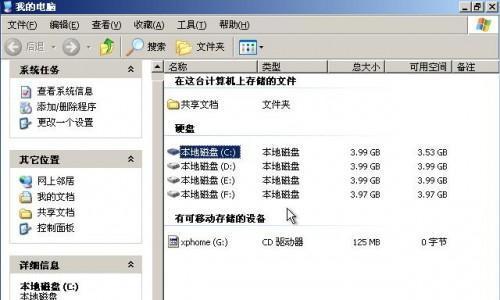
3.输入要收缩的空间大小。
4.右键单击未分配的空间,并选择“新建简单卷”。
5.按照向导指引进行分区操作。
为什么要备份数据
在进行硬盘分区之前,我们应该备份重要的数据。这是因为在进行分区操作时,可能会误删除或丢失数据。备份数据可以确保我们的数据不会丢失。
备份数据的方法
备份数据有很多方法。以下是几个备份数据的方法:
1.使用U盘或移动硬盘进行数据备份。
2.使用云存储服务进行备份。
3.使用备份软件进行备份。
如何选择合适的分区方案
选择合适的分区方案非常重要。以下是一些要考虑的因素:
1.操作系统类型和版本。
2.硬盘大小和使用方式。
3.需要安装的软件类型和数量。
常见的分区方案
以下是几个常见的分区方案:
1.系统分区+数据分区。
2.操作系统分区+应用程序分区+数据分区。
3.操作系统分区+数据备份分区。
使用分区工具进行硬盘分区
我们可以使用很多分区工具来进行硬盘分区。以下是几个常用的分区工具:
1.Windows自带的磁盘管理工具。
2.EaseUSPartitionMaster。
3.AOMEIPartitionAssistant。
如何调整分区大小
在进行硬盘分区后,有时候我们需要调整分区大小。以下是一个详细步骤教学:
1.打开磁盘管理工具。
2.右键单击要调整的分区,并选择“扩展卷”。
3.输入要扩展的空间大小。
如何删除分区
有时候我们可能需要删除一个分区。以下是一个详细步骤教学:
1.打开磁盘管理工具。
2.右键单击要删除的分区,并选择“删除卷”。
3.按照向导指引完成删除操作。
如何合并分区
有时候我们可能需要合并两个分区。以下是一个详细步骤教学:
1.打开磁盘管理工具。
2.右键单击一个要合并的分区,并选择“删除卷”。
3.右键单击另一个要合并的分区,并选择“扩展卷”。
4.输入要扩展的空间大小。
硬盘分区可能出现的问题
在进行硬盘分区时,可能会出现一些问题。以下是一些常见的问题:
1.数据丢失。
2.磁盘分区失败。
3.系统无法引导。
如何解决硬盘分区问题
在出现硬盘分区问题时,我们可以通过以下方法进行解决:
1.备份重要数据。
2.重新进行硬盘分区。
3.使用硬盘修复工具来解决问题。
硬盘分区注意事项
在进行硬盘分区时,我们需要注意以下事项:
1.备份重要数据。
2.选择合适的分区方案。
3.使用可靠的分区工具。
在本文中,我们详细介绍了以笔记本电脑硬盘分区教程图解为主题的内容。通过学习硬盘分区的步骤、备份数据的方法、选择合适的分区方案以及解决分区问题的方法,相信大家可以更好地管理存储空间,并提高数据安全性和备份效率。











